随着科技的不断发展,固态硬盘作为一种高速、稳定的存储设备,越来越受到用户的青睐。在安装操作系统时,使用固态硬盘可以显著提高系统的启动速度和运行效率。本文将详细介绍如何利用固态硬盘安装win10系统,帮助读者快速完成系统安装。
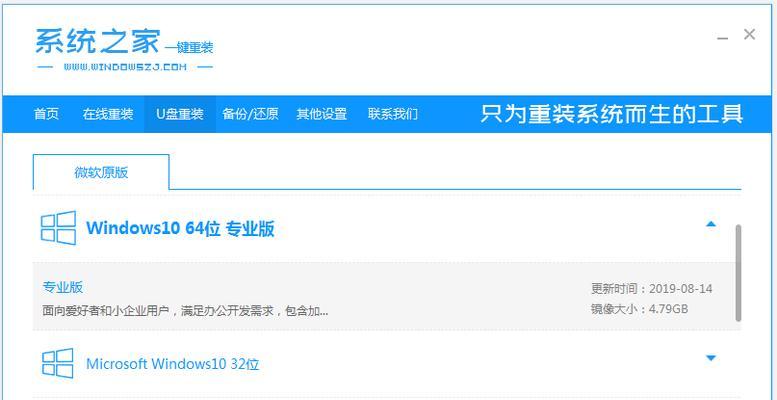
准备工作
1.1确认固态硬盘与计算机的兼容性
在购买固态硬盘之前,务必确认其与计算机的接口类型(如SATA、M.2等)和尺寸是否匹配。
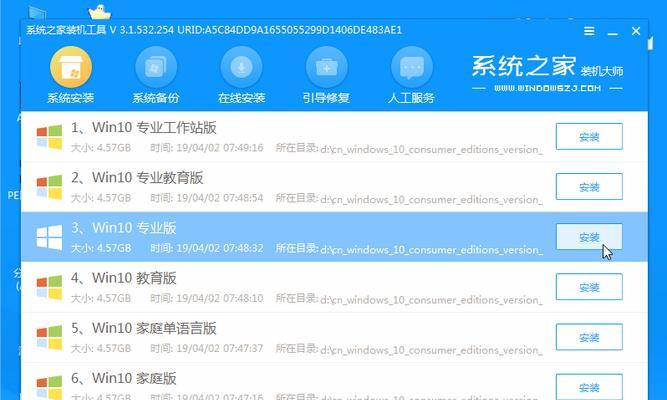
1.2备份重要数据
由于安装系统会清空固态硬盘上的数据,为了避免数据丢失,提前备份重要文件和个人数据。
制作启动盘
2.1下载win10系统镜像文件
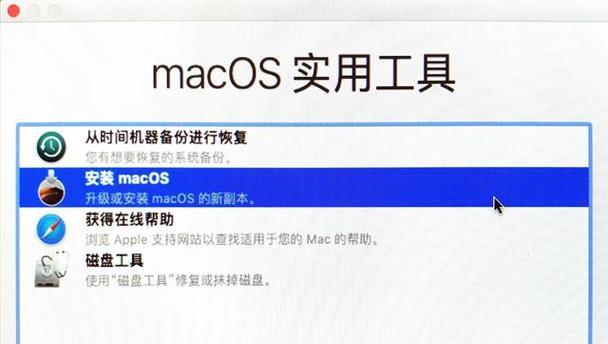
从微软官方网站或其他可信来源下载win10系统的镜像文件,确保文件完整无误。
2.2制作启动盘
使用专业的启动盘制作工具,将下载的win10镜像文件写入U盘或DVD光盘中,制作成可启动的安装介质。
BIOS设置
3.1进入计算机的BIOS设置
重启计算机,按照提示进入BIOS设置界面(通常是按下DEL或F2键)。
3.2设置启动顺序
将固态硬盘调整为第一启动项,确保系统会从固态硬盘启动。
安装过程
4.1插入启动盘并重启计算机
将制作好的启动盘插入计算机,然后重新启动计算机。
4.2开始安装系统
在出现win10安装界面后,按照提示选择语言、时区等信息,并点击“下一步”。
磁盘分区与格式化
5.1选择固态硬盘进行安装
在安装类型界面,选择固态硬盘,并点击“下一步”。
5.2进行磁盘分区和格式化
根据个人需求,对固态硬盘进行分区和格式化操作。建议选择默认的系统保留分区和主分区。
系统安装与设置
6.1系统文件的复制和安装
系统会开始复制文件并进行系统安装,这个过程可能需要一些时间,请耐心等待。
6.2设置个人账户和密码
根据个人喜好,设置系统的个人账户名称和密码,以保护计算机的安全。
驱动安装与更新
7.1安装主板和显卡驱动
安装系统后,及时安装主板和显卡的最新驱动程序,以确保硬件正常运行。
7.2更新系统补丁和驱动
通过WindowsUpdate功能,及时更新系统补丁和驱动程序,提升系统的稳定性和安全性。
优化系统设置
8.1启用TRIM功能
在固态硬盘上启用TRIM功能,可以提高其性能和寿命。
8.2关闭不必要的自启动程序
通过任务管理器或系统设置,禁止不必要的程序在系统启动时自动运行,以减少系统开机时间。
备份系统镜像
9.1制作系统镜像备份
使用专业的备份工具,制作固态硬盘上安装好系统的镜像备份,以便日后快速恢复系统。
9.2定期更新系统备份
定期更新系统镜像备份,以确保备份文件与实际系统保持一致。
保持固态硬盘性能
10.1定期清理垃圾文件
使用系统的磁盘清理工具,定期清理固态硬盘上的垃圾文件,释放存储空间。
10.2不频繁进行大规模数据传输
频繁进行大规模数据传输会对固态硬盘的寿命和性能产生负面影响,尽量避免这种情况的发生。
固态硬盘常见问题与解决方法
11.1固态硬盘无法被识别
通过BIOS设置检查硬件连接是否正常,并尝试更新固态硬盘的固件。
11.2固态硬盘速度变慢
清理垃圾文件、优化系统设置,或考虑更换固态硬盘。
固态硬盘与机械硬盘的区别
12.1速度差异
固态硬盘的读写速度远快于机械硬盘,大大提升了系统的响应速度。
12.2噪音和耗电差异
相比机械硬盘,固态硬盘没有旋转部件,因此没有噪音,并且更加节能。
固态硬盘的优点
13.1启动速度快
固态硬盘的快速读取和写入能力,使得系统的启动时间大大缩短。
13.2耐用性强
固态硬盘不受震动和碰撞的影响,具有较高的耐用性和可靠性。
固态硬盘的缺点
14.1寿命限制
固态硬盘的寿命存在一定限制,特别是写入次数较多的情况下,可能出现性能下降或寿命缩短的问题。
14.2价格较高
与机械硬盘相比,固态硬盘的价格较高,容量较小。
通过本文的固态硬盘win10安装系统教程,我们详细介绍了使用固态硬盘安装win10系统的步骤和注意事项。使用固态硬盘可以大幅提升系统的启动速度和运行效率,为用户带来更好的使用体验。在实施前,请确保备份重要数据,并按照文章中的步骤进行操作。

















